Как сделать личную историю в Snapchat в 2020 году
Социальные сети / / August 05, 2021
Snapchat, одно из самых известных приложений для обмена мультимедийными сообщениями, в основном фокусируется на взаимодействии с виртуальными стикерами и объектами дополненной реальности (AR). Кроме того, в нем также есть раздел истории, который позволяет вам делиться своими воспоминаниями за день (24 часа). Но давайте признаем это. Есть моменты, которыми вы хотите поделиться только с горсткой людей. В конце концов, ваши коллеги и ваши близкие друзья не принадлежат к одной сфере. В таких случаях вы можете использовать функцию Snapchat Private Story.
Для непосвященных: в приложении есть три разных типа историй, которые вы можете использовать: Custom, Geo и Private. И в этом руководстве мы сосредоточимся на последнем. Сегодня мы обсудим, что такое частная история в Snapchat, как вы могли бы ее создать и что происходит после того, как вы опубликуете такую историю. Кроме того, мы также перечислим шаги относительно того, как редактировать эти истории с точки зрения добавления или удаления ваших друзей из них. Итак, без лишних слов, приступим.
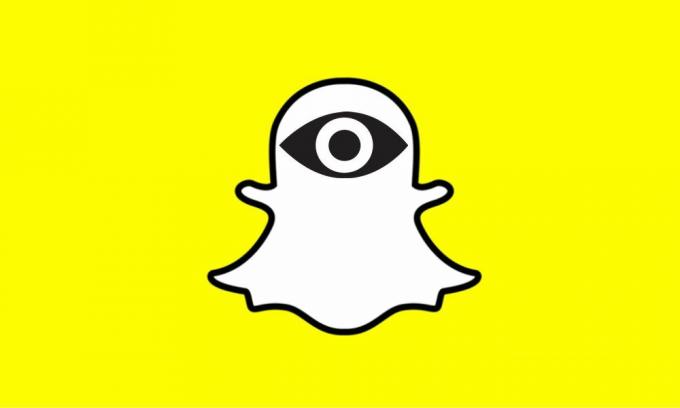
Что такое частная история в Snapchat
Если вы хотите загрузить историю в Snapchat, но хотите просмотреть ее только избранными, то эта функция вам пригодится. В частной истории у вас есть возможность вручную выбрать участников, которые могут просматривать соответствующие снимки. В случае iPhone Частная история и Моя история будут смешаны и показаны в одном разделе. Однако в Android Частные истории и Мои истории могут отображаться отдельно в приложении Snapchat. Кроме того, все частные истории имеют значок замка 🔒, чтобы отличать их от обычных историй.
А как насчет участников, не участвующих в этой частной истории? Что ж, они бы не имели ни малейшего понятия, что вы даже загрузили такую историю, иначе это разрушило бы единственную цель этой функции. С учетом сказанного, есть два разных метода создания частной истории в Snapchat, оба из которых обсуждаются ниже. Следуйте тому, что вам нужно.
Создание частной истории из вкладки Snap
- Запустите приложение Snapchat (Android | iOS) на вашем устройстве.
- Откройте вкладку Snap, нажав на значок круга в нижней части экрана. Вы также можете провести пальцем влево или вправо на вкладке «Беседы» или «Обнаружение», чтобы получить к ней доступ.
- Теперь сделайте снимок или запишите видео и нажмите стрелку в правом нижнем углу.
- Справа от раздела Story вы увидите опцию + Custom, нажмите на нее. Теперь у вас будет на выбор Частная, Географическая и Пользовательская история, выберите первую.

- Выберите всех друзей, которые должны просмотреть вашу личную историю, и нажмите значок галочки в правом нижнем углу.
- Вот и все, вы успешно разместили личную историю в Snapchat из вкладки Snaps. Вы также можете выбрать другой маршрут, как указано ниже.
Создание из вашего профиля
- Перейдите в свой профиль, нажав на изображение профиля или значок Bitmoji.
- Затем нажмите на опцию + Private Story, расположенную справа от раздела Stories.
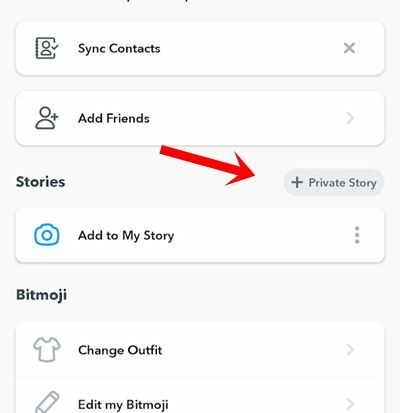
- Теперь добавьте желаемых друзей в список тех, кто может просмотреть эту историю.
- Нажмите значок галочки внизу, чтобы завершить его. Теперь вам будет представлено несколько наборов опций.

- Используя имя частной истории, вы можете дать этой истории название. Затем, если вы хотите изменить (добавить или удалить) любого из участников из списка, используйте параметр «Просмотреть эту историю». Затем есть опция «Автосохранение в воспоминания», которая включает или отключает возможность сохранения ваших личных историй в воспоминаниях.
- Затем нажмите кнопку «Создать историю». Затем вы должны увидеть имя только что созданной частной истории.
- Нажмите на него, и вы попадете в опцию Snap. Запишите видео или сделайте снимок и добавьте его в свою историю.
- Если вы хотите добавить больше снимков к этой истории, нажмите на значок переполнения рядом с названием истории и выберите опцию «Добавить в историю».
Вот и все. Вы успешно создали личную историю в Snapchat. Сообщите нам, что вы думаете об этой функции, в разделе комментариев ниже. Все вопросы по вышеупомянутой функции также приветствуются в комментариях. В завершение вот несколько Советы и хитрости iPhone, Советы и хитрости для ПК, а также Советы и хитрости для Android что вам тоже стоит проверить.


